通常情况下,很多小伙伴都不知道怎么使用WPS软件中的大纲视图功能,所以也就不知道怎么使用大纲视图中的各种功能了。其实使用大纲视图功能的方法以及操作都很简单,只需要将视图选项打开,然后点击大纲图标就可以打开,不知道怎么打开的小伙伴们快试试吧。不过今天小编分享不仅仅是如何打开大纲视图,还要分享的功能是如何在大纲视图中将显示首行功能打开,将这个功能打开之后,就只会显示每个段落的第一行,然后就可以方便小伙伴们的查看了。如果有小伙伴不知道怎么打开显示首行,可以和小编一起探讨。首先将文档的内容打开,并点开工具栏中的视图选项,然后通过点击菜单栏中的大纲图标将大纲视图页面打开,最后在页面中将显示首行选项找到并进行勾选就可以了,还不知道怎么开启显示首行的小伙伴们赶快和小编一起试试吧。
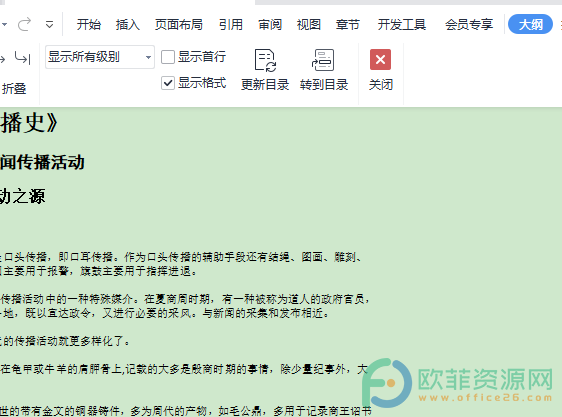
操作步骤
1、将文档内容打开,然后点开页面上方工具栏中的视图选项
电脑版wps表格如何给形状设置箭头样式
用户在wps软件上可以在线编辑文档、表格等文件,因为wps软件中有着其他热门办公软件的功能支持,用户因此可以根据自己的需求来选择即可,说到编辑表格,用户可以在表格中插入图
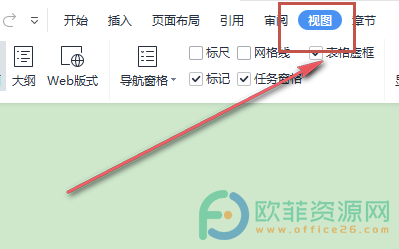
2、点开视图选项的菜单栏之后,有多种功能图标,点击其中的大纲图标
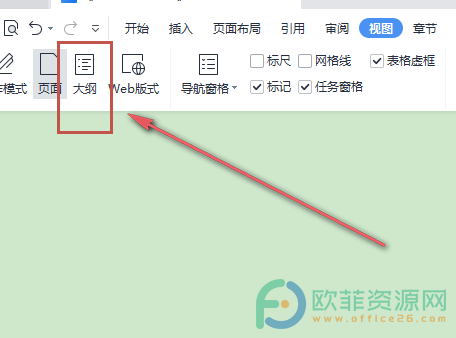
3、最后,在大纲视图页面中将显示首行选项勾选好就可以了
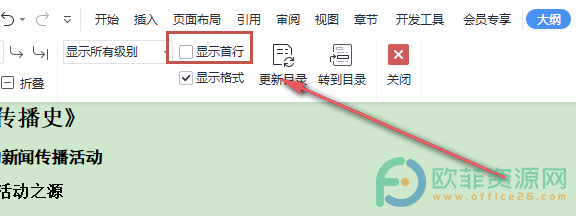
如果在使用大纲视图功能的时候只想要显示文档内容段落的首行,可以将文档内容打开,然后点开视图选项,再通过点击大纲图标将大纲视图功能打开,最后勾选显示首行选项就可以了。
电脑版wps表格如何给形状添加箭头
wps软件是一款热门的办公软件,给用户带来了很多的文类型,在wps软件中可以编辑文档、表格文件等,给用户带来了很多的选项性,当用户在编辑表格文件时,可以简单设置几个步骤将其



